Foutcode 0x800c0005 kan worden aangetroffen op Windows 10 in verschillende scenario's: proberen .NET Framework 4 te installeren, een lopende Windows-update installeren of een update downloaden. Je kunt deze fout ook zien op Xbox One wanneer je een game installeert of een game-update probeert te downloaden. Ongeacht hoe u de fout 0x800c0005 in het script bent tegengekomen, raad ik u aan alle stappen op volgorde uit te voeren. Ook kan ik de exacte locatie van de parameters in Xbox One niet weergeven vanwege het ontbreken van een console, maar je kunt deze parameters zelf vinden. Manieren naar Xbox One zijn in ridders 4 en 5.
1. Schakel de firewall van derden uit
De boosdoener voor deze fout in Windows 10 is een firewall van een derde partij, die meestal is opgenomen in een antiviruspakket van een derde partij. Als u een antivirus van een derde partij hebt geïnstalleerd, kan de firewall de netwerktoegang tot servers blokkeren en dienovereenkomstig zal fout 0x800c0005 verschijnen. Het is belangrijk om te begrijpen dat het eenvoudigweg uitschakelen van een antivirusprogramma van derden voor een tijdje niet zal helpen, aangezien de ingebouwde firewall zal werken met de gespecificeerde scenario's. In dit geval raad ik aan om de antivirus van derden volledig te verwijderen, vervolgens uw pc opnieuw op te starten en te controleren of het probleem is opgelost.
2. DLL-herregistratie
Als fout 0x800c0005 verschijnt bij het installeren van .NET Framework 4 of het installeren van een Windows 10-update , kan de reden volgens Microsoft DLL-bestanden zijn (Softpub.dll, Wintrust.dll, Initpki.dll) die niet in het systeem en Windows 10 zijn geregistreerd kan ze niet gebruiken om goed te werken.
Voer de opdrachtprompt uit als beheerder en voer de onderstaande opdrachten in om deze DLL's op het systeem te registreren.
regsvr32 Softpub.dllregsvr32 Wintrust.dllregsvr32 Initpki.dll
Start uw systeem opnieuw op.

3. Update-componenten resetten
Als fout 0x800c0005 verschijnt wanneer u in afwachting van updates op Windows 10 probeert te installeren, kunnen oude updateafhankelijkheidsbestanden in conflict komen met nieuwe. Dit kan eenvoudig worden opgelost door automatisch nieuwe mappen te maken. Om dit te doen, voert u de opdrachtregel uit als beheerder en voert u de volgende opdrachten in de juiste volgorde in, waardoor de services worden gestopt zodat ze ons niet hinderen bij het aanmaken van mappen.
net stop cryptsvcnet stop wuauservnet stop bitsnet stop appidsvc

Nadat we de services die aan het updatecentrum waren gekoppeld, hadden gestopt, hernoemen we nu de mappen (mappen) die verantwoordelijk zijn voor systeemupdates. Op deze manier worden standaard automatisch nieuwe mappen aangemaakt. We voeren twee opdrachten in:
Ren %systemroot%\SoftwareDistribution SoftwareDistribution.bakRen %systemroot%\system32\catroot2 catroot2.bak

Zodra we de mappen hebben hernoemd, moeten we de services starten die we aan het begin hebben gestopt. We voeren de commando's in:
net start cryptsvcnet start wuauservnet start bitsnet start appidsvc
Start uw systeem opnieuw op en controleer of fout 0x800c0005 is opgelost.

4. Wijzig DNS
De boosdoener voor deze fout was het DNS-adres. die was in automatische modus. Deze methode werkt voor Windows 10 en Xbox One. Ik zal een voorbeeld voor Win10 laten zien.
- Druk op de Win + R- toetscombinatie en voer ncpa.cpl in om de netwerkadapters te openen.
- Klik met de rechtermuisknop op de netwerkadapter waarmee u verbinding maakt met internet en selecteer " Eigenschappen ".
- Markeer IP versie 4 (TCP / IPv4) met één klik en klik op de knop " Eigenschappen " hieronder .
- Stel de waarde in op "Gebruik de volgende DNS-serveradressen".
- Stel de voorkeur 8.8.8.8 en alternatief 8.8.4.4 in .
- Schakel het selectievakje " Instellingen bevestigen bij afsluiten " in en klik op OK.
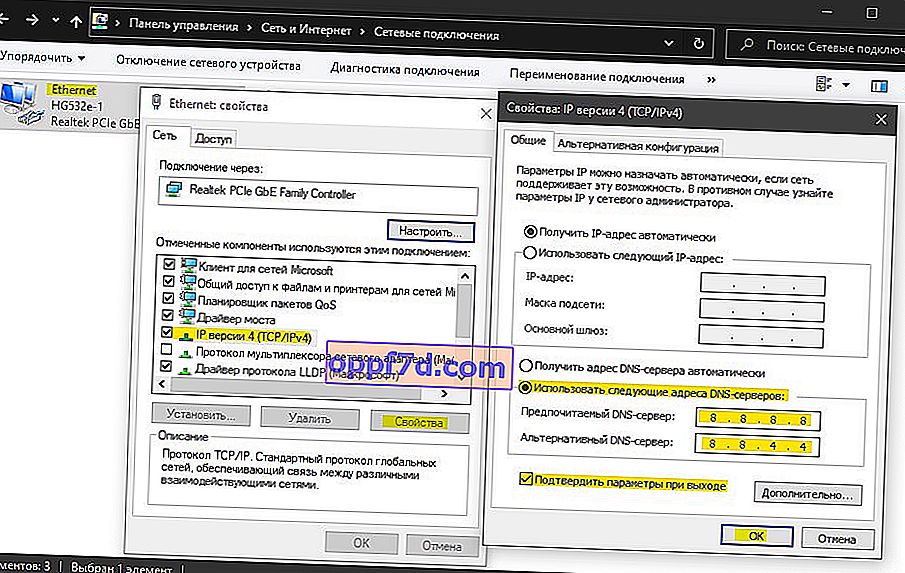
5. Xbox One aangedreven
Op uw Xbox One-console is het probleem mogelijk een netwerkinconsistentie die niet automatisch wordt gereset. In dit geval houdt u gewoon de uitschakelknop ingedrukt totdat de voorste LED's uitgaan. Wanneer de console volledig is uitgeschakeld, haalt u de stekker een minuut uit het stopcontact om de condensatoren te ontladen, waardoor de cache wordt gereset en zet alles weer aan. Als u een langere animatie ziet, ongeveer 5 seconden, betekent dit dat de bewerking is geslaagd.
